PCネットワークサポートブログ
2024年12月
2024.12.23
トラックボールマウスの沼

いやいや、ブラウザバックしようとした画面の目の前にいるみなさま。もう少しだけ読んでいただいてもよろしいでしょうか。
<姫路でパソコンやITのお悩みがございましたらベンハウスまでご相談ください>
お問い合わせはこちらから
お気軽にお電話やFAX、メールフォームからお問い合わせください
TEL.079-222-5500
FAX.079-222-5501
営業時間 9:00 - 18:00 定休日:土・日・祝
2024.12.20
閉じたり上ったり、エレベーターみたいなハナシ
(※エレベーターはこの記事に関係ありません)
<姫路でパソコンやITのお悩みがございましたらベンハウスまでご相談ください>
お問い合わせはこちらから
お気軽にお電話やFAX、メールフォームからお問い合わせください
TEL.079-222-5500
FAX.079-222-5501
営業時間 9:00 - 18:00 定休日:土・日・祝
2024.12.19
部品供給期限を迎えるMFPについて
数年に1度複合機は新しい機種が発表になりますが、このタイミングで製造としては終了し新しい機械の製造に移ります
この製造を終了してから7年後でその機械の部品の製造も終了し、残りの在庫限りの修理対応になってきます
画像不良や紙詰まりで使えなくはないが不便という症状も勿論ですが、基板の不良で一切使えなくなりお仕事に影響が出てしまう事も考えられますので、その前に新しい機械への入替えをご検討下さい
また新機種からはOCRというPDFの文字認識機能が追加されており、非常にご好評頂いております
今までは色が変わったかな・・・程度の変化でしたが、非常に優れた機能も身に着けておりますので、ぜひご検討材料としてください
<姫路でパソコンやITのお悩みがございましたらベンハウスまでご相談ください>
お問い合わせはこちらから
お気軽にお電話やFAX、メールフォームからお問い合わせください
TEL.079-222-5500
FAX.079-222-5501
営業時間 9:00 - 18:00 定休日:土・日・祝
2024.12.18
ハガキの印刷時、注意点とは
<姫路でパソコンやITのお悩みがございましたらベンハウスまでご相談ください>
お問い合わせはこちらから
お気軽にお電話やFAX、メールフォームからお問い合わせください
TEL.079-222-5500
FAX.079-222-5501
営業時間 9:00 - 18:00 定休日:土・日・祝
2024.12.17
結局有線LANが一番安定します
ブログ担当の14です

<姫路でパソコンやITのお悩みがございましたらベンハウスまでご相談ください>
お問い合わせはこちらから
お気軽にお電話やFAX、メールフォームからお問い合わせください
TEL.079-222-5500
FAX.079-222-5501
営業時間 9:00 - 18:00 定休日:土・日・祝
2024.12.10
Edgeでpdfが正常に表示されない問題について
12月に入り一気に冬の寒さになりましたね。
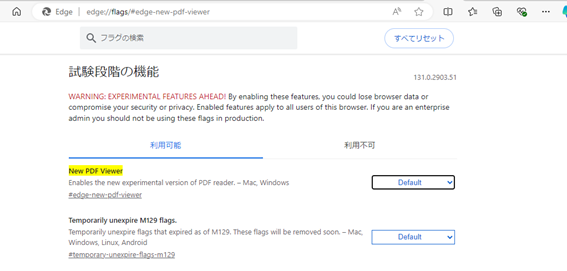
<姫路でパソコンやITのお悩みがございましたらベンハウスまでご相談ください>
お問い合わせはこちらから
お気軽にお電話やFAX、メールフォームからお問い合わせください
TEL.079-222-5500
FAX.079-222-5501
営業時間 9:00 - 18:00 定休日:土・日・祝
2024.12.09
インターネット極端に遅い、または繋がらないときにチェックすること
気づくともう12月。師走といわれる時期になり、文字通り走り回るほど忙しい日々を送っている方も多いのではないでしょうか。
今年は夏が記録的な猛暑でしたが、実は冬もかなり寒くなるとのことで、体調管理にはお気を付けください。
私は、ついにメインPCがWindows10から11に変わりました。
データの移行も無事に終わり、本格的に運用を始めました。
もともと持ち出し用は11にしていたので、移行に関して大きな混乱はありません。
現在自分が使いやすいようにカスタマイズしていっているところです。しかし使いにくいなコイツ
さて、本日の話題。
すでに誰かがさんざん記事にしてるんだろうなと思っていたら、誰も話題に出していなかった、
「インターネットの接続が遅い、つながらない」
と言う問い合わせが多くなっているよ。というお話。
原因としてはいくつか挙げられますので、調子が悪いときは一度チェックしてみてください。
- 「インターネットに繋がらない」場合
- 繋がらないのはすべてのPCか、一部のPCか?
- すべて繋がらない場合
- ルーターやONUを再起動を試してみる
- 光電話が通話できるか試してみる
- インターネット回線業者(NTTやeo光等)に問い合わせてみる
意外と多いのが、「支払いができていなかったため止められた」や「接続パスワードが変更されている」といった内容です。ここまで特定するのは正直難しいです。
- 一部のPCがつながらない場合
- 無線アクセスポイントの再起動を試してみる
- 有線LANケーブルが断線していないか、途中のハブが故障していないか調べてみる
- ネットワークがループしていないか(最近ハブの空きポートにケーブルを挿さなかったか)
- 最近無線APを増設して、特に設定もせずに設置していないか
無線APは初期設定のままだと割と悪さします。
- すべて繋がらない場合
- 繋がらないのはすべてのPCか、一部のPCか?
- 「インターネット接続が極端に遅い」場合
- プロバイダに障害が出ていないか
最近大手プロバイダの調子が悪いのか、インターネットが極端に遅くなる事例が増えているようです。
特に午前中に集中しているようです(多分夜にもあるのでしょうが、業務終了後であまり影響が出ていないのかも?) - 古いケーブルやハブを使っていないか
そもそもCAT4等、通信規格が古いと速度は遅いですし、1000Base-T(1GBps)のハブを使用していても、経年劣化で速度が遅くなっている可能性があります。
また、光ルーターのTELポートにLANケーブルを挿してしまうと、通信速度が極端に遅くなります。電話はインターネットよりもデータ通信量が少ないため、早い規格で通信する必要がないためです。(インターネット自体には繋がります)
- プロバイダに障害が出ていないか
<姫路でパソコンやITのお悩みがございましたらベンハウスまでご相談ください>
お問い合わせはこちらから
お気軽にお電話やFAX、メールフォームからお問い合わせください
TEL.079-222-5500
FAX.079-222-5501
営業時間 9:00 - 18:00 定休日:土・日・祝
2024.12.06
ガジェット08:ノートPC充電可能なモバイルバッテリーを入手
ガジェット大好き08 in Amazonブラックフライデー!
こんにちは!ガジェット大好き08です!ブラックフライデーといえば、ガジェッターたちの祭典!普段から気になっていたガジェットをお得に手に入れる絶好のチャンス!
今年も見逃せない商品がたくさん登場していますが、今回はその中から注目のアイテム、「CIO SMARTCOBY TRIO 20000mAh モバイルバッテリー」をご紹介します。

私は日々、ノートパソコンでどこでもお仕事ができるのですが、夕方になるとバッテリーが切れることが多い今日このごろ。。。
以前、ankerの30W出力のモバイルバッテリーを買ったのですが、手持ちのノートパソコンにはパワー不足だったようで充電ができませんでした。
今度こそ!とこちら。
CIO SMARTCOBY TRIO 20000mAhとは?
CIOが手掛ける「SMARTCOBY TRIO 20000mAh」は、大容量かつ高性能を誇るコンパクトなモバイルバッテリーです。外出先での複数デバイスの充電に最適で、特にノートPCやタブレットを急速充電したい方にぴったりの一台。ブラックフライデーでお得に購入する絶好の機会です!
主な特徴
大容量20000mAh
長時間の外出でもバッテリー切れの心配なし!スマホなら複数回充電が可能です。コンパクトなサイズ
約95x69x29.5mm、重さ約333gと、20000mAhクラスでは非常にコンパクト。カバンに入れても邪魔になりません。最大67Wの高速出力
ノートPCやタブレットを急速充電可能。特に急ぎの場面で頼れる性能です。3ポート対応
USB-C x 2、USB-A x 1の計3ポートを搭載。スマホ、イヤホン、タブレットを同時に充電できます。PPS充電とパススルー充電対応
モバイルバッテリー本体を充電しながらノートPCの充電も可能。比較的安価:
ankerとかは1.3万円とかしますが、今ならブラックフライデーで6,980円(税込)
デメリット
- やや重い:333gとモバイルバッテリーとしては少し重め。ただし、大容量と高性能を考えると許容範囲です。
使ってみて
- 無事!ノートパソコンが充電出来ました。 そうなんです。フル充電出来なくても、数時間延長してくれればそれで良いのです。ま、さ、に、心のスキマを埋めるガジェット! 7枚程1000円札が飛んで行きましたが、、。
商品はこちら:(アフィリエイトじゃないですよ) https://x.gd/ydmvh
さてさて、また再来月(今月から一担当あたりのペースが隔月となりました)もお会いしましょう!ガジェット08でした。
<姫路でパソコンやITのお悩みがございましたらベンハウスまでご相談ください>
お問い合わせはこちらから
お気軽にお電話やFAX、メールフォームからお問い合わせください
TEL.079-222-5500
FAX.079-222-5501
営業時間 9:00 - 18:00 定休日:土・日・祝
2024.12.05
スペルミスしたらとんでもないサイトに飛ばされた話
こんにちは。06番です。
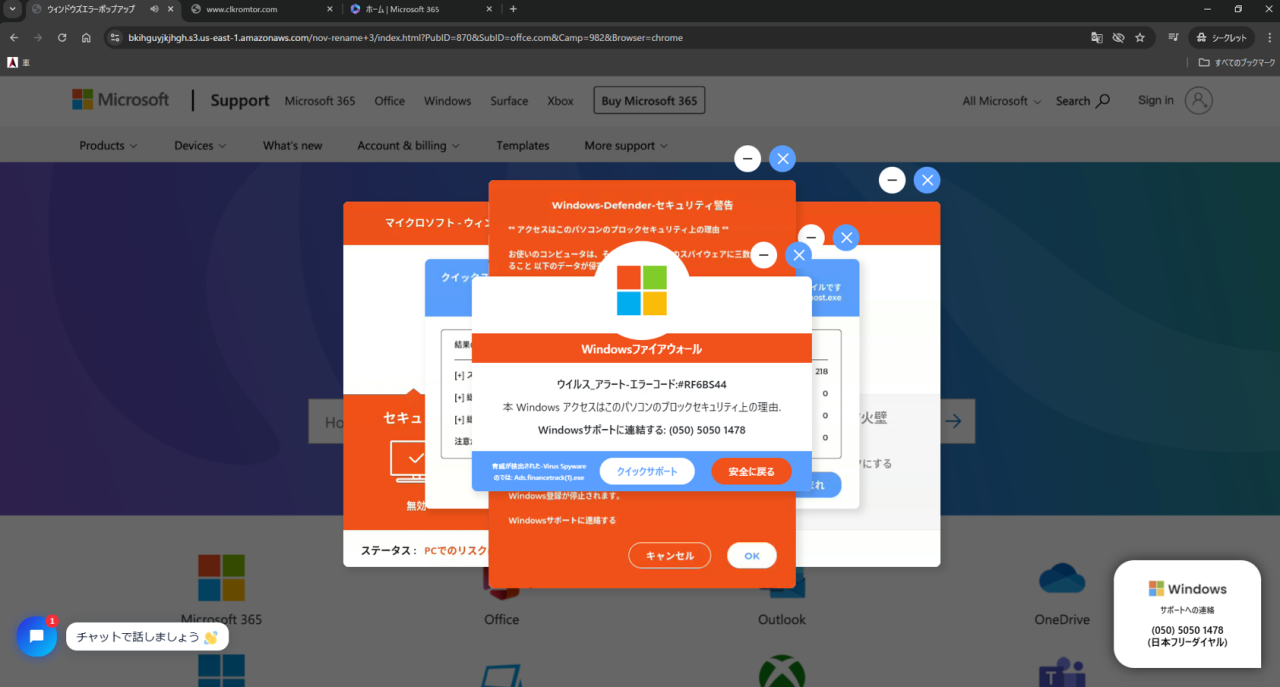
<姫路でパソコンやITのお悩みがございましたらベンハウスまでご相談ください>
お問い合わせはこちらから
お気軽にお電話やFAX、メールフォームからお問い合わせください
TEL.079-222-5500
FAX.079-222-5501
営業時間 9:00 - 18:00 定休日:土・日・祝
- 1 / 1










